2020. 3. 21. 23:50ㆍ포토샵강좌
포토샵 네온사인 효과 / 네온사인 만들기
한때 나래바가 열풍을 일면서 집에도 네온사인 간판을 인테리어로 두기도 하고, 실제로 여기저기 LED 네온사인 간판 앞을 포토존으로 만들어 둔걸 많이 보았습니다. 오늘은 포토샵 네온사인효과를 주어 블링블링한 네온사인 간판을 만들어 볼 예정이랍니다. 순서대로 하나씩 따라 해주면 어렵지 않으니 잘 따라서 해보시면 실제 LED 네온사인 간판보다 포토샵 네온사인 효과로 더 예쁜 네온사인을 만들 수 있답니다.

포토샵 네온사인 폰트 다운로드를 원하시면 메일주소를 남겨주시면 보내드리겠습니다.
포토샵 네온사인 만들기 전에, 어떤 폰트로 작업을 하는지에 따라서 이미지의 느낌이 달라지는 것 같습니다.
네온사인 폰트가 필요하신 다운받아 가세요. (영문폰트만 적용 됩니다)

1. 먼저 네온사인 폰트 배경사진입니다. 저는 빈티지한 느낌을 주기위해 벽돌 이미지로 준비했답니다.

2. 색조/채도 변경을 해주기 위해 벽돌배경의 새레이어를 하나 더 만들어줍니다.
새로운 레이어 Ctrl+U 색조 변경을 적용하면 위 이미지처럼 됩니다.
포토샵 영문판 : adjustment layer > hue/saturation

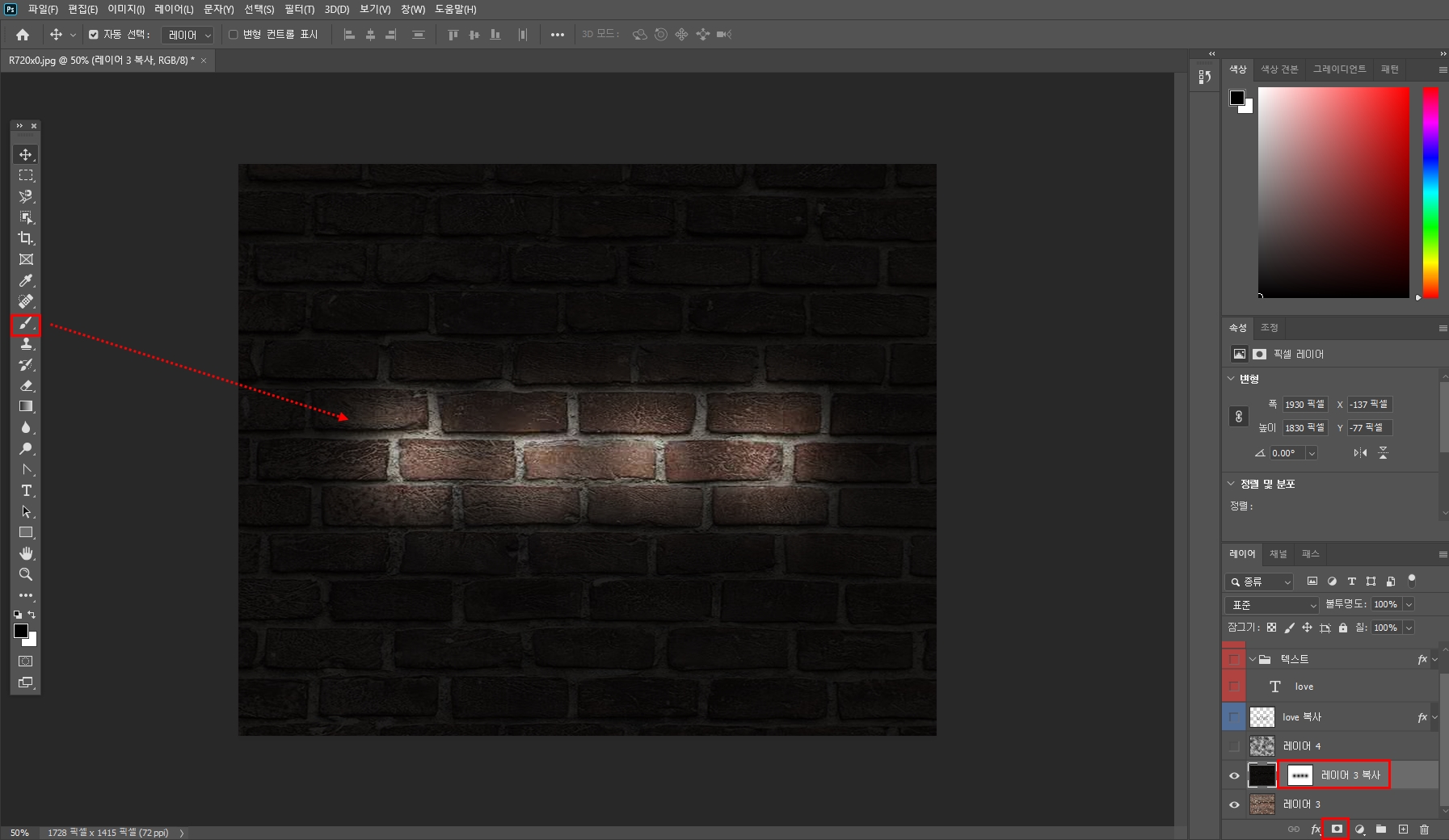
3. 새로추가된 레이어에 레이어 마스크를 추가합니다.
페더가 적용된 소프트브러쉬로 네온사인이 밝혀질 곳의 조명을 만들어 줍니다.

4. 구름패턴을 넣기위해 새로운 레이어를 추가합니다.
필터 > 렌더 > 구름효과 를 적용해주세요.

5. 구름효과가 적용된 레이어에 '소프트라이트' 를 적용해주면 좀더 빈티지한 느낌이 드문드문 듭니다.
이건 꼭 넣지 않아도 되니 만들 배경에 따라 생략 하셔도 됩니다.

6. 네온사인 폰트로 저는 'LOVE' 영문을 썼습니다.
이제 텍스트에 효과를 줄겁니다. 폰트에 필터 효과만 하나씩 적용해주면 되니 잘 따라와주세요.

7. 필터를 주기 이전에 가우시안필터를 줄건데요, 주기전에 폰트를 '문자레스화' 를 시켜줍니다.
문자레스트화는 생략하시고 바로 하셔도 됩니다. (문자 레스터화를 해주면 폰트가 이미지화가 되는겁니다)


8. 폰트 > 흐림효과 > 가우시안흐림효과
10픽셀로 적용해줍니다.





9. LOVE 텍스트에 레이어 스타일을 적용해줍니다.
경사와엠보스, 내부그림자, 색상오버레이, 외부광선, 드롭새도 필터를 적용해줍니다.

10. 텍스트 효과를 준 결과 입니다.
포토샵 네온사인 만들기 간판 반은 다 되어갑니다.

11. LOVE 텍스트 레이어를 하나 만들어줍니다.
이제 반짝이는 네온이 될 폰트 효과를 넣어주면 됩니다.




12. 포토샵 네온사인 폰트의 효과입니다.
경사와 엠보스, 획, 외부광선, 드롭섀도를 넣어 효과를 줍니다.
스프레이드, 불투명도를 하나씩 만져보면 만들고자 하는 네온사인 이미지에 맞는 느낌이 옵니다.

13. 포토샵 네온사인 효과 완성입니다.
포토샵 네온사인 만드는 과정이 어려우셨나요?
네온사인 포토샵 효과는 제가 소개해린 방법이 외에도 간단하게 만들수 있는 방법도 많답니다.
텍스트에 네온사인 효과를 주는 것 외에도 펜툴로 직접 하나하나 점을따서 그림 네온사인도 가능하답니다.
저도 기회가 된다면 그림 LED네온사인 간판을 만들어 보고 싶습니다.

포토샵 네온사인 간판 효과가 유익하셨다면 구독과 댓글 부탁드립니다!
다음에도 재밌는 포토샵 강좌로 찾아 뵙겠습니다.
'포토샵강좌' 카테고리의 다른 글
| 포토샵 얼굴보정 / 얼굴 포토샵 하기 (0) | 2020.03.30 |
|---|---|
| 포토샵 누끼 따기 / 머리카락 누끼따기 (0) | 2020.03.26 |
| 포토샵 그림효과 / 포토샵 만화효과 (0) | 2020.03.25 |
| 포토샵 폰트 효과 / 포토샵 칠판 분필 폰트 (0) | 2020.03.22 |
| 포토샵 다리늘리기 포토샵 사진 늘리기 보정 ! 엄청 간단하게 (2) | 2020.03.20 |